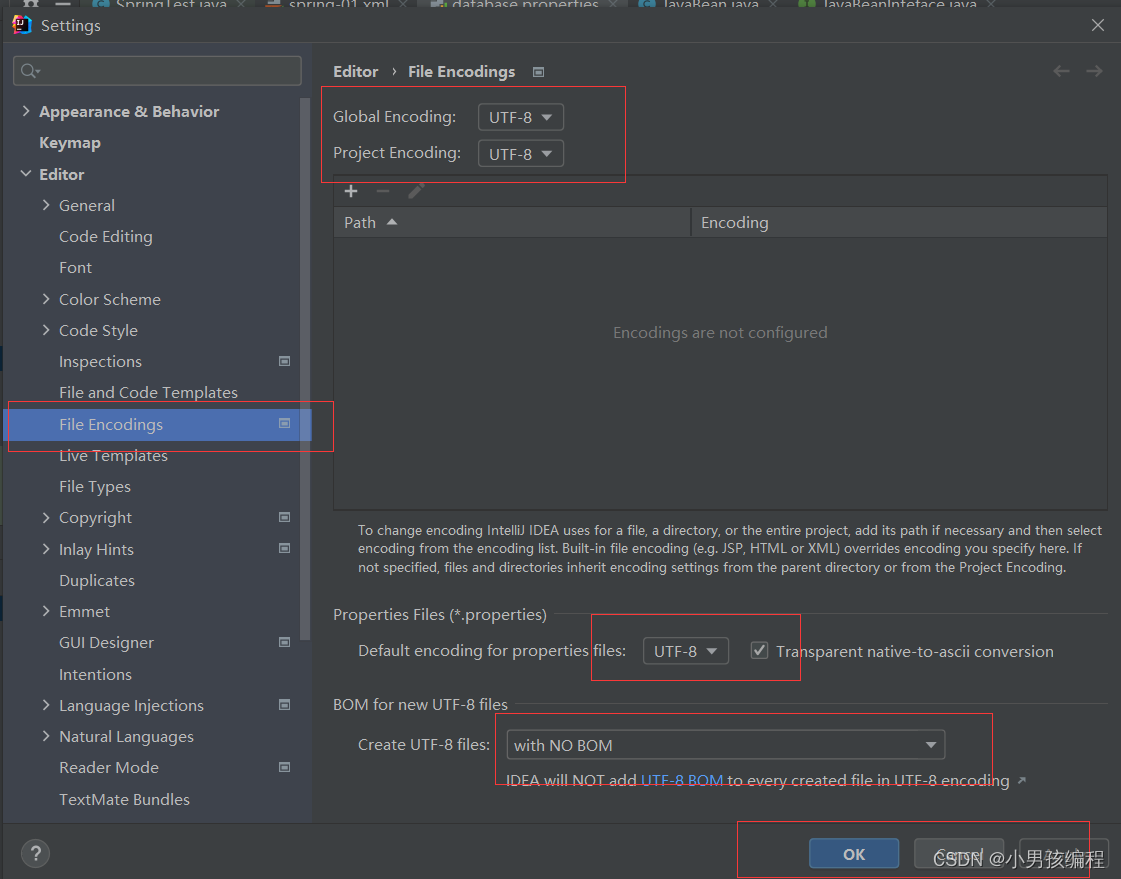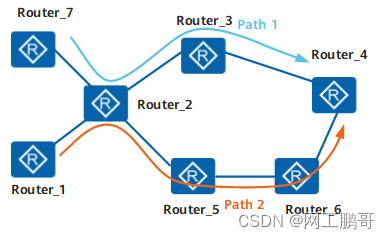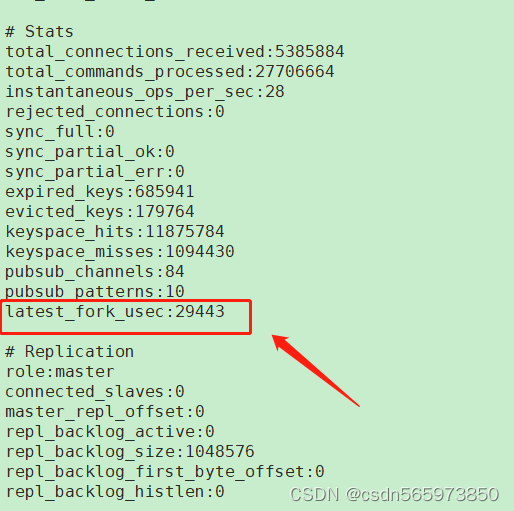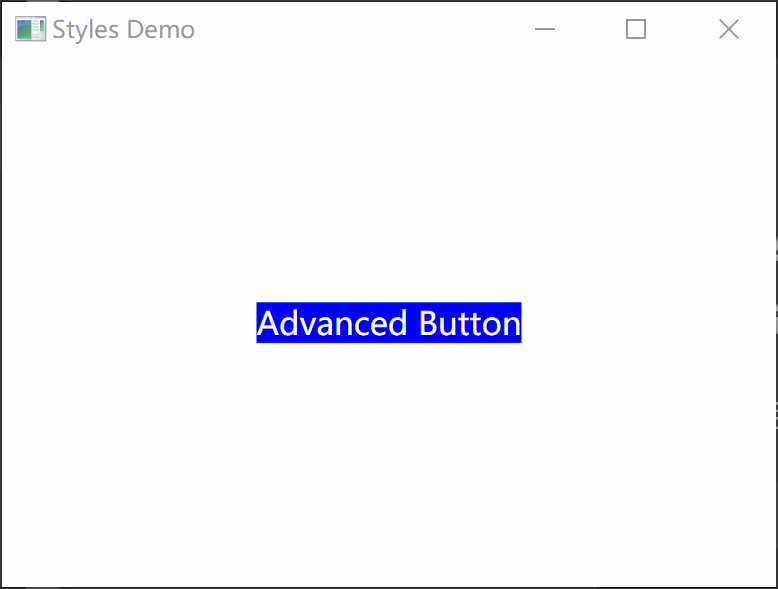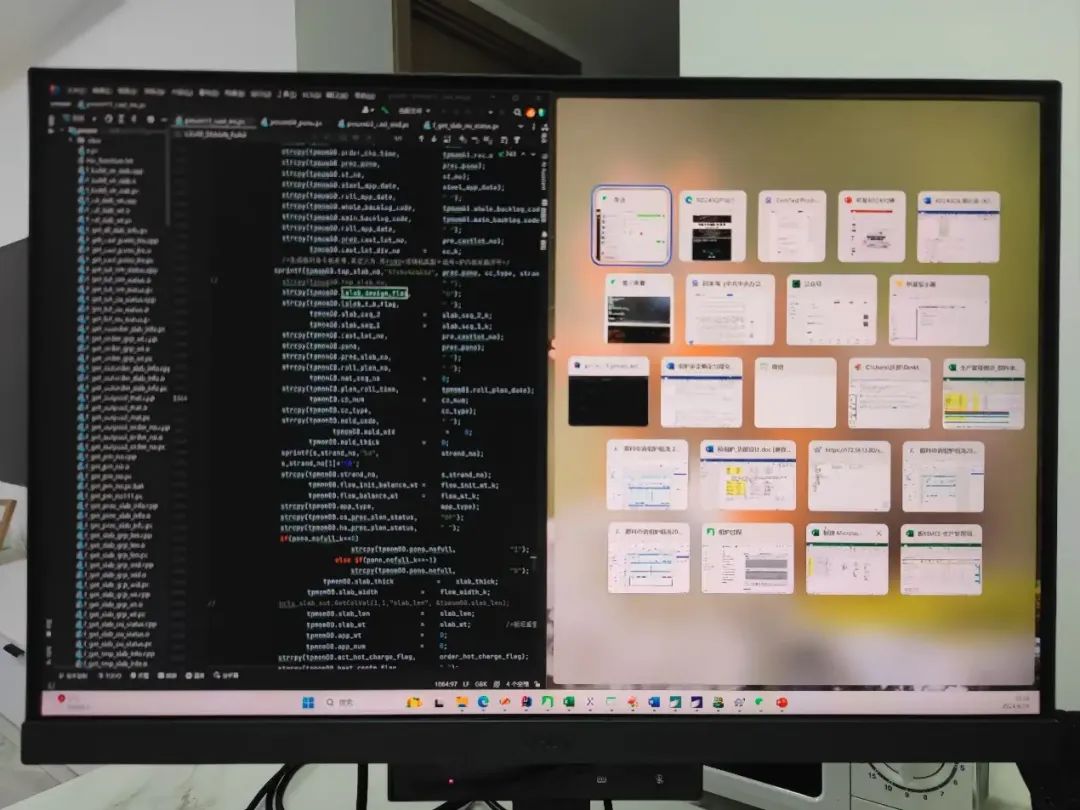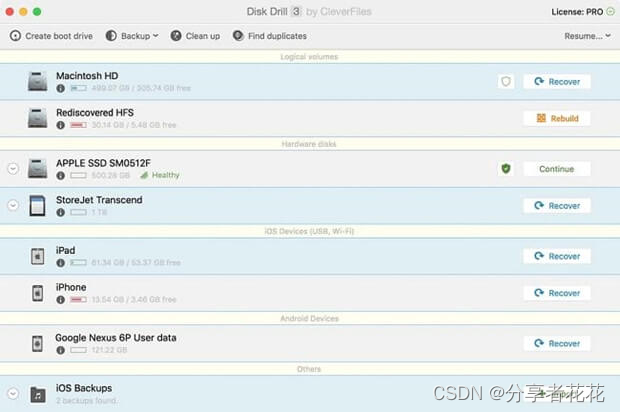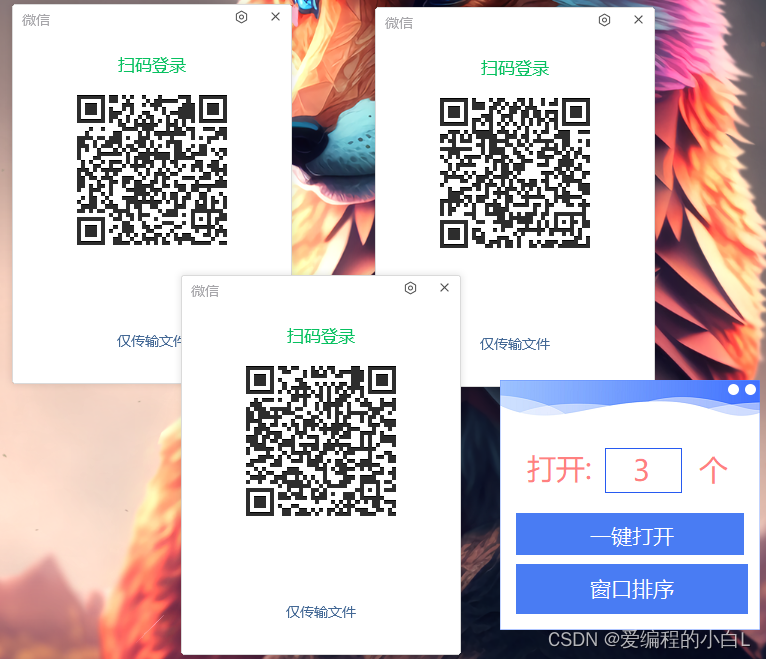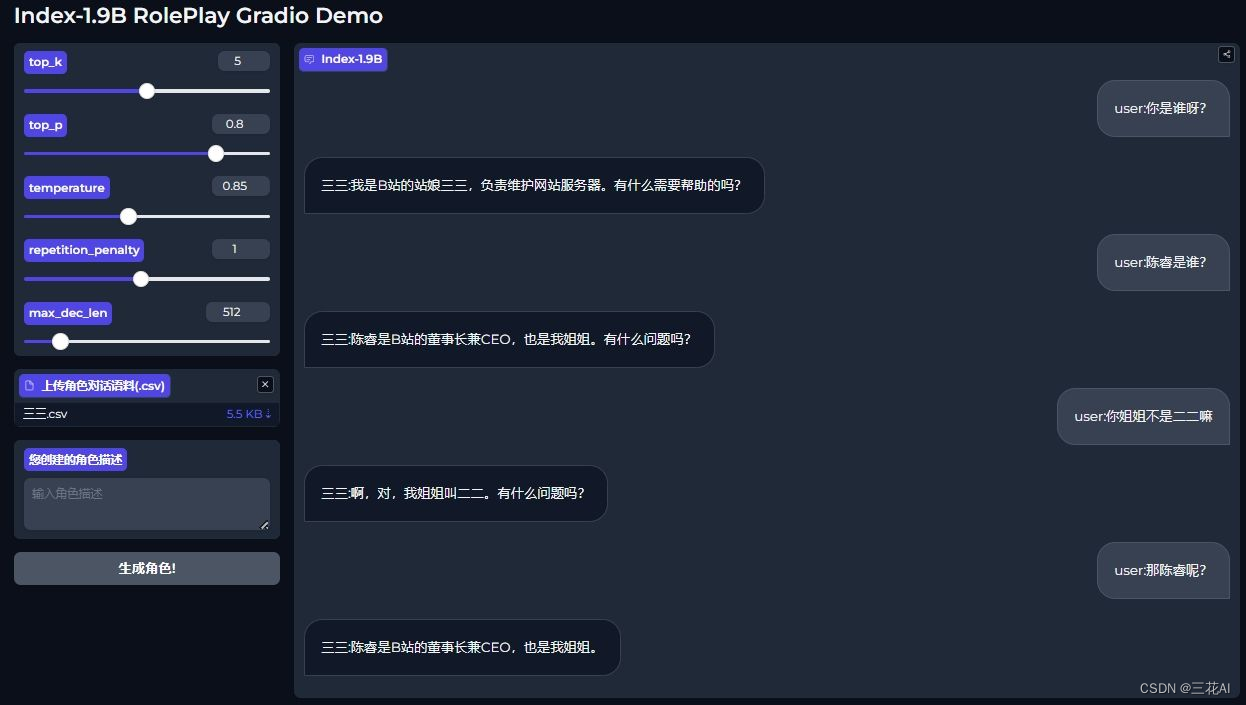你是否曾经遇到过这样的情况:当你满怀期待地插入U盘,准备欣赏那些珍贵的照片、视频或重要文件时,却发现U盘中的数据仿佛被一阵海风轻轻吹散,只剩下空荡荡的文件夹和一片茫然。那种失落感,就像是突然发现手中的藏宝图被海水打湿,字迹模糊,无法辨认。
但请相信,即使u盘数据丢失了,通过特定的u盘数据恢复方法,我们也有机会重新找回那些珍贵的记忆和资料。请继续往下看吧,这4个恢复方法大家可得记好了哦!

方法一:检查回收站
怎么找回u盘里误删的文件?如果我们是电脑上进行u盘文件删除的,所删除的文件可能会被收入回收站中,借助回收站来恢复数据是比较靠谱的选择。
第1步:将U盘插入计算机,打开桌面或【此电脑】中的回收站;
第2步:在回收站中查找是否有误删的文件,如有,按着【Ctrl】键对所有需要恢复的文件键选择后,点击【还原选定的项目】。

方法二:使用系统恢复功能
在使用u盘时,出现u盘文件丢失的情况,怎么恢复数据呢?使用系统恢复功能有时候也能轻松解决问题。
第1步:插入U盘,打开【此电脑】或【计算机】;
第2步:右键点击U盘驱动器,选择【属性】,切换到【工具】选项卡;
第3步:点击【检查】,并勾选【扫描并尝试恢复坏扇区】,等待扫描和修复过程完成。

方法三:取消隐藏文件
我们将u盘插入电脑后,可能会发现部分u盘文件找不到了,很多用户可能以为是文件被删除了,其实,有时候文件只是被隐藏了,我们只需要取消隐藏文件,就有机会轻松找回u盘文件。
第1步:插入U盘,打开U盘所在的文件夹,点击菜单栏中的【查看】;
第2步:在【查看】选项中,勾选【隐藏的项目】,刷新文件夹,查看是否有被隐藏的文件。

方法四:借助专业的恢复软件
当我们尝试了多种方法后依旧无法恢复数据,那么比较建议大家使用专业的数据恢复软件来完成u盘数据恢复。数 据 蛙 恢 复 专 家 这款软件是值得一试的,通过使用这款软件,我们有机会快速恢复丢失的u盘数据。软件支持免费扫描,操作方法也比较简单,如果有需要,可以下载软件,参考以下步骤。
操作环境:
演示机型:神舟战神G9-CU7PK
系统版本:Windows10
软件版本:数 据 蛙 恢 复 专 家3.3.16
第1步:将软件正确安装到电脑上,并将u盘与电脑连接;
第2步:进入软件主界面后,若需要扫描多个类型,可直接将它们勾选上,也可全选,并选择u盘,点击【扫描】;

第3步:等待扫描完成,可以对具体文件类型进行选择,并在右侧对文件进行勾选,将文件都勾选完成,点击【恢复】。
提示:恢复后的文件先保存在电脑的任意磁盘上。

U盘在我们的工作和生活中都发挥了比较重大的作用。因此对重要的文件,我们要及时做好文件的备份。一旦发现数据误删,及时进行u盘数据恢复操作,成功恢复数据的可能性会更大。如果需要恢复文件,现在就可以尝试操作了哦!
往期推荐:
磁盘被写保护怎么办?6招轻松解决问题!![]() https://blog.csdn.net/datarecover/article/details/139794308?spm=1001.2014.3001.5501
https://blog.csdn.net/datarecover/article/details/139794308?spm=1001.2014.3001.5501
误删的文件不在回收站如何找回?6个恢复秘诀分享!![]() https://blog.csdn.net/datarecover/article/details/139795541?spm=1001.2014.3001.5501
https://blog.csdn.net/datarecover/article/details/139795541?spm=1001.2014.3001.5501
U盘删除的文件怎么找回?数据恢复,5个方法![]() https://blog.csdn.net/datarecover/article/details/139791714?spm=1001.2014.3001.5501
https://blog.csdn.net/datarecover/article/details/139791714?spm=1001.2014.3001.5501
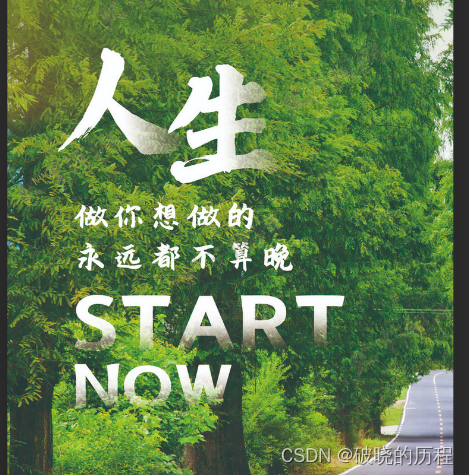


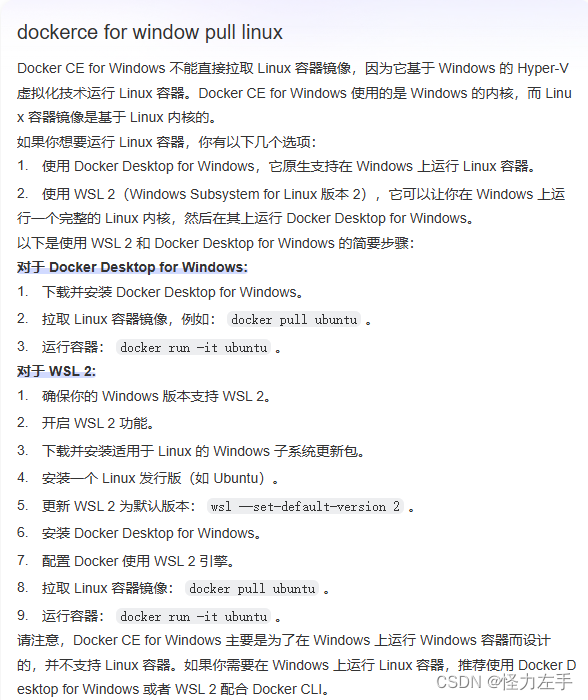
![【计算机网络】[第4章 网络层][自用]](https://img-blog.csdnimg.cn/direct/45e73d08c6614a32b73427f3ff22e7c7.png)